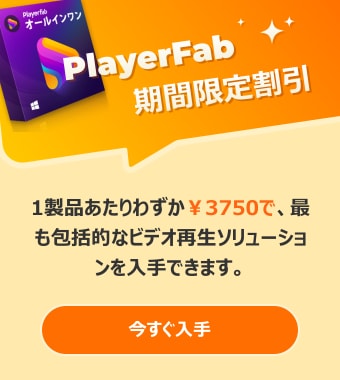MKV動画はWindows10で再生出来る?再生の際に便利なプレーヤーも紹介!
要約: あなたのデバイス上でMKVを再生する場合は、プロのMKVプレイヤーが必要になります。この記事では、MKV動画はWindows10で再生出来る問題を解答し、簡単に使用できる最高のMKVプレイヤーをまとめて紹介しました。
MKVファイルとは?
MKVとは、映像、音声、字幕などのマルチメディアデータを格納するコンテナフォーマットの一つで、正式名称では「Mastroska Video」といいます。
MKVファイルは複数の音声を格納可能で、高度な字幕効果も対応できます。現在、人気の動画ファイル形式として広く利用されています。
MKV動画はWindows10で再生出来る?
MKVの再生問題に関しては、基本的には今パソコンの主流OSとなっているwindows10では、標準で再生可能な物となっています。そのため単に再生して、内容を確認したいだけであれば問題なく扱えるでしょう。
しかしWindows10に標準搭載されているプレーヤーである「映画&テレビ」は操作画面に表示されているアイコンパネルなどが少なく、例えば複数のMKVをリストにならべて連続再生したり、倍速再生やスロー再生する機能もありませんので、やや使いづらさが目立つのは否めません。
またビデオコーデックなどの齟齬によっても再生できないケースもあります。 そうした何故か同じMKVなのに再生できないケースや、ちょっとした確認だけでなくより多くのMKVファイルを管理・再生したいと考えている場合なども含めて、標準の映画&テレビよりも使いやすいメディアプレーヤーを導入しておいた方が得策と言えるでしょう。
MKV動画を再生できるメディアプレイヤーおすすめ
知恵袋でこのような質問が多くあり、「MKV 再生」問題に困る方は結構います。そのため、以下では無料で使う事ができるMKVコンテナフォーマット対応のフリーメディアプレーヤーをそれぞれの特徴と併せてピックアップしていきます。
MKV動画を再生できるメディアプレイヤー ①~PlayerFab Free Video プレーヤー
PlayerFab Free Video プレーヤーは、再生のスムースさ、互換性および安定性を保証する再生エンジンを備えているフル機能のマルチメディアプレーヤーです。このMKV 再生 ソフトは、もちろんMKVを含め、考えられるあらゆるタイプのフォーマットを再生する機能など、広い範囲での非常に印象的な機能を提供しています。PlayerFab Free Video プレーヤーは、720pから1080pまでの解像度をサポートすることに加えて、更に、一歩前進して4K UHDまでもサポートしています。これはHDR10サポートと共に、4K UHD解像度画面の最高のメディアプレーヤーとして評価されています。
また、DVD、Blu-ray、さらには4K Ultra HD Blu-rayディスクのナビゲーションメニューもサポートされています。なお、ユーザーは2つの異なる再生モードにアクセスできます。一つはPCに最適で、もう一つはテレビに適しています。ドルビーアトモスやDTS-HDマスター、3Dコンテンツ、HDR10などの高解像度オーディオ出力のサポートが含まれます。何より、DVDFabプレーヤー6はまた多くの便利な編集とカスタマイズツールを提供します。一言で言うと、Windows 10または他の最近のバージョンのOSで最高のMKVプレイヤーを探しているなら、それは間違いなくお望みのものです。
主な機能:
- DVD / Blu-ray / 4K Ultra HD Blu-ray のナビゲーションに完全対応。
- Dolby Atmos / DTS:X など、高解像度オーディオの再生に対応。
- 4K UHD / HEVC / 各種メディアフォーマットを幅広くサポート。
- ローカルの映画、テレビ番組、その他のビデオをインポートして、ライブラリーを作成できます。
- ポスターウォールによるメディアライブラリーを管理できます。
- DVD&Blu-rayディスクをISOファイルとしてローカルメディアライブラリーにインポートする。
MKV動画を再生できるメディアプレイヤー ②~VLC Media Player
VLC Media Playerは、ソフト自体のサイズや動作が非常に軽量かつ軽快で、使いやすさを追求して作られたフリーのメディアプレイヤーです。デザインはスタイリッシュとはいい難い簡素さですが、それが却って目的の機能がどこにあるのかわかりやすいユーザーインターフェースとなっており、初心者でも難なく使いこなす事ができるでしょう。
また、VLC Media Playerは非常に多くのコンテナフォーマットやコーデックに対応しており、MKV以外にもASFやMOV、FLVやWebMなど珍しい形式のものでも再生可能です。またマルチプラットフォーム対応のソフトなため、windows10版以外にも、MacOS版、Linux版などに加え、iOSやAndroid版などスマホでも使うことができます。再生するファイルに加えて、再生するための端末までも幅広く対応しているのはVLC Media Playerの大きな特徴と言えるでしょう。
MKV動画を再生できるメディアプレイヤー ③~GOM Player
お洒落なビジュアルとわかりやすいユーザーインターフェースとの両立を図りたいならGOM Playerはおすすめのフリーメディアプレーヤーの一つです。黒とオレンジを基調とした画面はメリハリが付いており、画面とメニュー欄の区別が付きやすい作りとなってます。またこちらも多くのフォーマットに対応しており、大抵の動画や音楽ファイルは再生することができる対応ファイルの幅広さがあります。またスキンを変更することで画面のテーマを変更することができるので、操作画面のデザインに飽きてきたら、他のスキンに変更して気分を変えることもできるカスタマイズ性の高さがあります。
しかし便利な機能性の半面、GOM Playerは非常に広告が多いという問題もあります。フリーソフトであるためか、企業として収入を得るためにソフトに広告が組み込んであり、その収益によってソフトの無料配布を可能としているため、仕方のない部分ではあります。しかしそれにしても量が多いとの評も多く、使ってみて広告の煩わしさが我慢できれば問題有りませんが、我慢できないようであれば他のソフトを試したほうがよいかもしれません。
MKV動画を再生できるメディアプレイヤー ④~5KPlayer
5KPlayerは、4K動画にも対応しているメディアプレーヤーです。有料プランもあるソフトのフリー版になりますが、動画再生に関しては機能制約はないので安心して使う事ができます。AirPlayやDLNA発信機・受信機に対応しており、他の家電などで動画や音楽を再生する機能もあり、それらも有効活用したい時に選択肢に入るソフトです。
5KPlayerは動画再生に付随する様々な機能を便利に使えるのが特徴で、AirPlayなどによる他端末でのストリーミング再生だけでなく、動画共有サイトなどから動画をダウンロードする機能も備えています。またダウンロードした動画をカットしたり再生スピードの変更、音量や色調の調整などを行う編集機能もあるため、動画を見るだけでなく、手を加えてみたい人の入門ソフトとしてもおすすめです。
MKV動画を再生できるメディアプレイヤー ⑤~MPC-HC(Media Player Classic - Homecinema)
MPC-HC(Media Player Classic - Homecinema)は、VLC同様わかりやすい画面構成とシンプルで使いやすい機能性を備えたマルチメディアプレーヤーです。色調補正や音ズレ補正などを備えており、気になるシーンを画像として保存できる機能などもあり、見ている映画やアニメなどのシーン画像を使ってSNSなどで感想を発信する際にも便利です。
また、MPC-BEという黒を基調にしたクラシックな色合いのバージョンもあり、自分の好みに合わせたほうを選ぶことができます。また特徴的なのが「キャプ画機能」で、動画内のランダムなシーンを抽出し、それを並べた画像を作ることができます。その動画の大まかな流れをひと目で確認できる画像が作れるので、MKVファイルが沢山ある場合、それぞれの内容把握に非常に役立つ機能と言えます。
MKV動画を再生できるメディアプレイヤー ⑥~SMPlayer
SMPlayerは、カスタマイズ性の高さが特徴的なメディアプレーヤーです。多くのフォーマットに対応しており、別途コーデックのダウンローをしなくてもほとんどの動画ファイルやMKVファイルの再生が可能です。画面上部にはそれぞれの機能のメニューが表示されていますが、その一段下にあるツールバーには、自分のよく使う機能のショートカットアイコンを自由に配置することができます。繰り返し使ってツールバーのカスタマイズを進めていくことで、自分好みの使いやすいプレーヤーに育てることができるのはSMPlayerの独自の機能と言えるでしょう。
また、好きな部分でセクションに区切ってその部分だけで繰り返し再生するなどの機能や、様々なフィルター機能も備えています。カスタマイズの幅が広いプレーヤーを望んでいる人に向いているソフトです。
MKV動画を再生できるメディアプレイヤー ⑦~PotPlayer
PotPlayerは、軽量でありながら、豊富な動画の調整機能を備えたプレーヤーです。上下反転や回転などの角度変更に始まり、古い映像にありがちなインターフェースを解除する機能、縦横のアスペクト比率の変更機能、明るさやコントラストから鮮やかさなどまで変更可能な色調補正などがあります。またビデオレンダラーもたくさんの中から好きなものを選ぶことができます。ビデオレンダラーを変更するとエッジがたったメリハリのある映像になったり、逆に少しぼかしがかかったような線の滑らかさが目立つ映像になったりと見え方が変わるので動画から受ける印象を変えることができます。
また、それだけでなくミュージックビデオなどの、ボーカルだけを除去する機能もあり、これを使ってカラオケ用のオフボーカル版の音声ファイルを作ることも可能です。映像だけでなく、音声方面の加工機能にも強いため、よりMKVファイルの視聴時によりこだわった調整を行いたい人におすすめです。
まとめ
上記でさまざまなMKVプレイヤーの便利なリストを提供しました。映画、テレビ番組、自家製ビデオなど、Windows PCでMKVファイルを再生するための優れた選択肢はたくさんあります。PlayerFab Free Video プレーヤーのような、Windows用の優れたMKVプレイヤーであるだけでなく、ナビゲーションメニューを備えたDVDやBlu-rayディスクのすべての方法を再生するために大画面テレビと一緒に使用することもできます。PC又はホームエンターテイメントシステム用のメディアプレーヤーを必要とするならば、PlayerFab Free Video プレーヤーはどいずれの状況にも理想的な選択です。